
Il existe de plus en plus de façons de hacker sa SWITCH, il est parfois difficile de s'y retrouver avec tous les outils proposés. Et ce notamment quand il s'agit de préparer sa carte micro SD.
L' Homebrew SD Setup est une application Web qui vous permet de sélectionner les applications (homebrew) et les firmwares de votre choix pour votre switch. Ensuite, vous pourrez créer rapidement une archive zip à extraire sur votre carte SD. C'est donc un gain de temps et un outil personnalisable en fonction de vos souhaits !
Cette solution vous paraîtra plus simple et le tout se fera en fonction de votre choix et de ce vous voulez dans votre console. La Switch, à ce jour, regorge de possibilités, que se soit, pour un jailbreak via la solution hardware de la Team Xecuter avec le dongle SX Pro ou leur CFW SX OS ou tout simplement via un bootloader comme ReiNX de Reisyukaku ou Hekate de CTCaer. Mais cela ne s’arrête pas là car vous pourrez également choisir vos homebrews et des utilitaires en extras qui vous seront utiles !
1) Pré-requis
- Une Nintendo Switch hackable
- Une carte micro SD (32Go minimum)
- Un câble USB type A vers USB type C
- Un PC pour se rendre sur la page suivante : https://www.sdsetup.com/console?switch
Désactivez votre antivirus ou anti malware pour éviter qu'ils bloquent le processus.
2) Les choix
* Rendez-vous sur la page suivante : https://www.sdsetup.com/console?switch
Vous devrez alors sélectionner (selon vos choix) : des CFW, des Homebrews et des Extras.
Ces outils seront sauvegardés sur votre PC !
Pour chacune des trois parties, c'est à vous de faire vos propres choix !
Partie 1 : Choisissez le ou les CFW/bootloader que vous souhaitez !

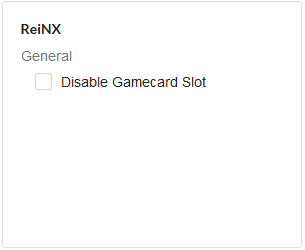
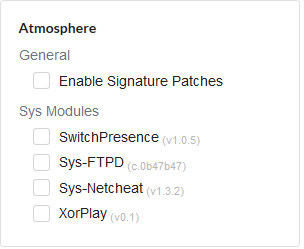
Partie 2 : Sélection des Homebrews
General : les indispensables !
Utilities : utilitaires qui concernant la gestion des sauvegardes et des backups !
Games : des jeux !
Emulators : les émulateurs !
Si vous choisissez RetroNX, vous aurez un autre choix à compléter :
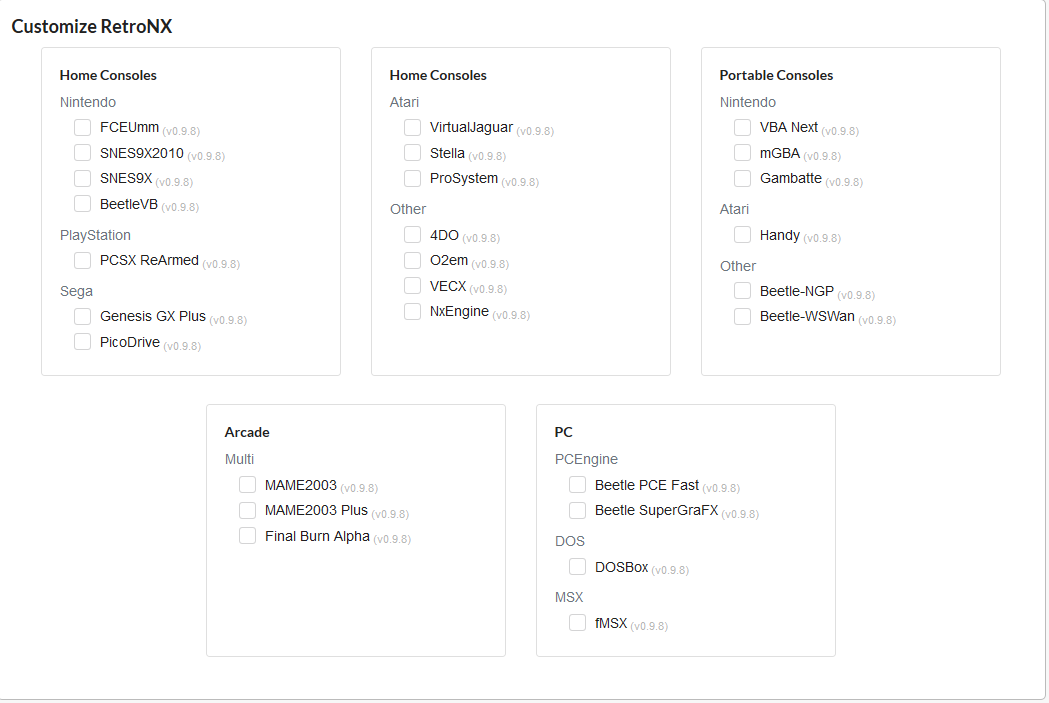
Partie 3 : Sélection des Extras
1. La partie Payload concerne les loaders et utilities (bootloaders et utilitaires)
2. PC Tools correspond aux outils à utiliser depuis votre PC
3. Android Tools correspond aux outils pour passer via un smartphone Android
3) Le téléchargement
Une fois que vous aurez effectué tous vos choix, vous pouvez lancer le téléchargement en cliquant sur le bouton "Download your Zip" en bas de la page.
A la fin de votre téléchargement, vous reviendrez sur la page et il vous sera proposé de sauvegarder vos deux liens de téléchargement :
+ le premier pour l'archive .zip
+ le deuxième pour conserver vos choix.
Source: sdsetup